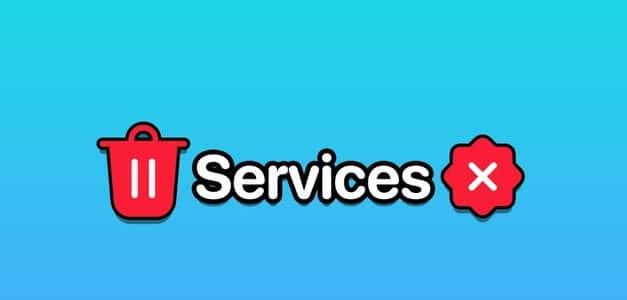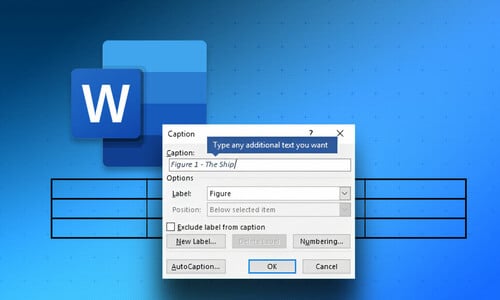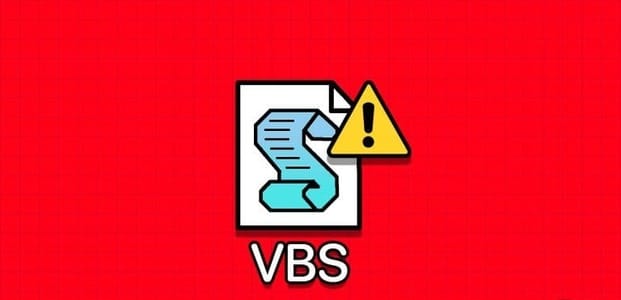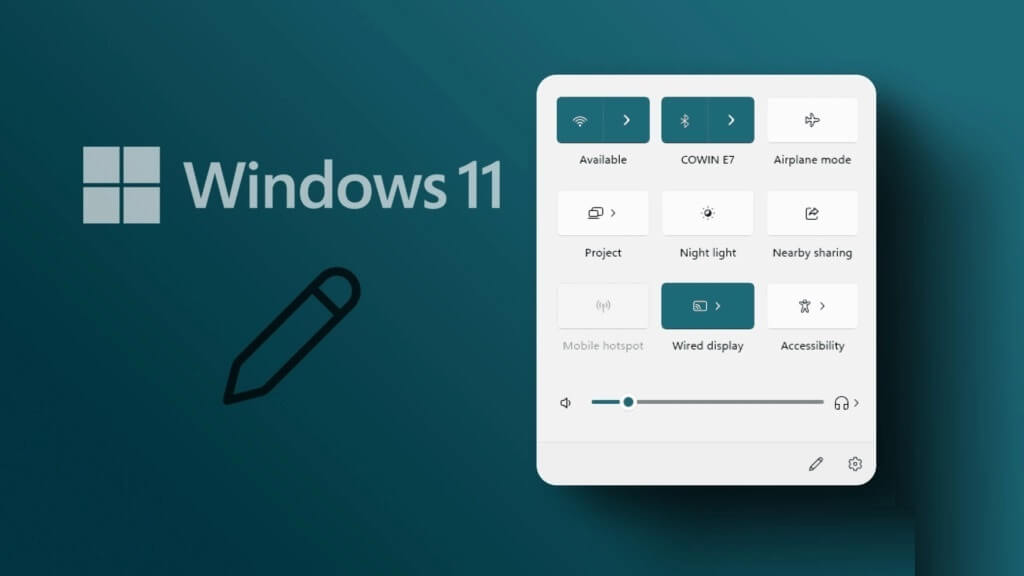Windows bir bölgeyi optimize etti Windows 11 ile görev çubuğu. Artık simgeler, erişimi kolaylaştırmak için ortaya doğru yerleştirildi. Birçok özelleştirme seçeneği olmasına rağmen, görev çubuğu simgelerinin boyutunu değiştirmenin veya görev çubuğunun boyutunu değiştirmenin orijinal bir yolu yoktur. Windows 11'de görev çubuğu simgelerinin boyutunu nasıl değiştireceğiniz aşağıda açıklanmıştır.

Windows Kayıt Defteri Düzenleyicisi, dünyanızı bir dizi ince ayar ve özelleştirmeye açar. Bununla, mevcut Ayarlar uygulamalarını ve yerleşik Ayarlar'ı değiştirebilirsiniz. Ve beklediğiniz gibi, Kayıt Defteri Düzenleyicisi, görev çubuğunun ayarları ve estetiği ile oynamanıza da izin verir. Ancak ufak bir sorun var.
Kayıt Defteri Düzenleyicisi, simgeleri doğrudan değil, görev çubuğunun boyutunu değiştirmenize olanak tanır. ne zaman Görev çubuğu boyutunu küçültme Simgelerin boyutu da değişecektir.
Şimdi bu çözüldü, şimdi Windows 11'de görev çubuğu simgelerinin boyutunu nasıl değiştireceğimizi görelim.
Windows 11'de görev çubuğu simgelerini yeniden boyutlandırmak için ön koşullar
Daha önce belirtildiği gibi, Kayıt Defteri Düzenleyicisi, tüm sistem için yapılandırma ayarlarını ve sistem dosyalarını içerir. Ve Kayıt Defteri Düzenleyicisi ile ilk kez oynuyorsanız, en iyi seçenek kayıt defterinin yedeğini almak olacaktır. Bunun nedeni, yanlış girişi düzenlemenin Windows sisteminizi bozabilmesi veya kullanılamaz hale getirebilmesidir.
Kayıt Defteri Düzenleyicisinin yedeğini almak için aşağıdaki adımları izleyin,
Adım 1: aç محرر التسجيل Windows'ta Bilgisayar'a sağ tıklayın. Ardından, seçin ihracat.
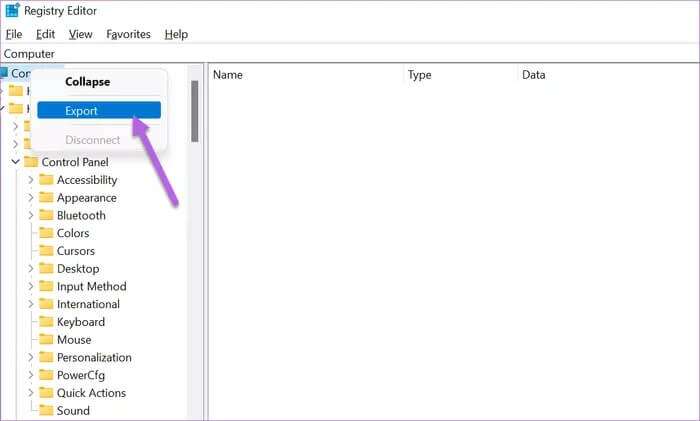
Adım 2: Dosyayı adlandırın ve kolayca erişebileceğiniz bir yere kaydedin.
Aynı anda birkaç şeyi değiştirmeyi planlıyorsanız, dosyanın yedek bir kopyasını alın. Alternatif olarak, Kayıt Defteri Düzenleyicisi'nden de yedek alabilirsiniz.
Windows 11'de görev çubuğu simgelerinin boyutu nasıl değiştirilir
Microsoft, görev çubuğu simgelerini yeniden boyutlandırmak için doğrudan bir seçenek ekleyene kadar Kayıt Defteri Düzenleyicisi ile çalışmanız gerekecek.
Adım 1: Bir menü açın hiç , Ve dikkat et محرر التسجيل. Alternatif olarak, tuşuna basabilirsiniz. Win + R ve aşağıdaki komutu yazın,
regedit
Klasör yoluna aşağıdaki yolu yapıştırın,
HKEY_CURRENT_USER \ Yazılım \ Microsoft \ Windows \ CurrentVersion \ Explorer \ Advanced \
Bu, aşağıdaki ekran görüntüsünde gösterildiği gibi sol paneldeki Gelişmiş klasörünü vurgulayacaktır.
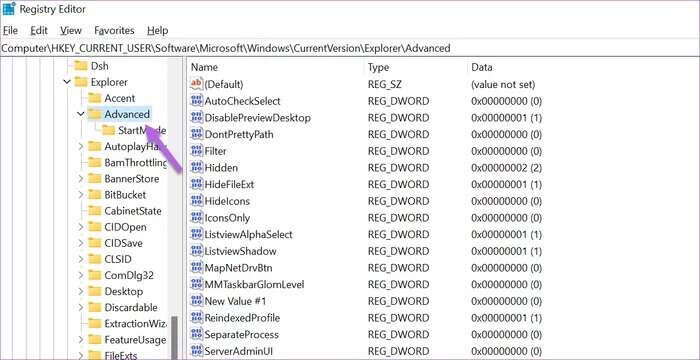
Adım 2: Gelişmiş klasöre sağ tıklayın ve Yeni değer'i seçin ve ardından DWORD (32 bit).
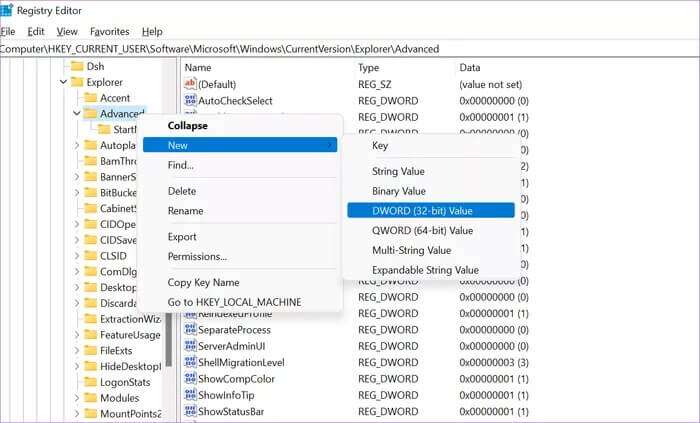
Klasörü “olarak yeniden adlandırınGörev çubuğuSi".
Aşama 3: Ardından, değere sağ tıklayın ve seçin değişiklik. Değer verisini 0 olarak değiştirin. İşte bu kadar.
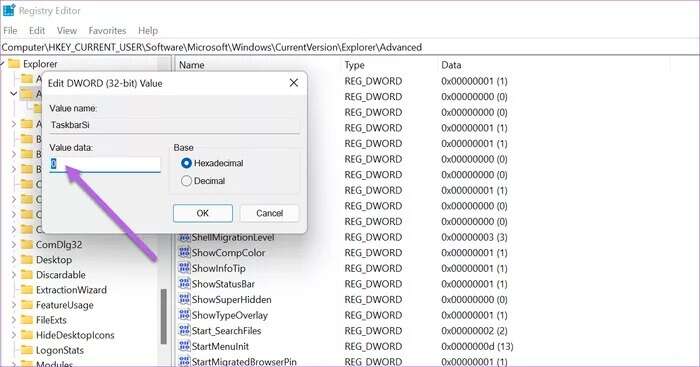
Şimdi, tek yapman gereken Yeniden PC/Dizüstü Bilgisayar ve küçük simgeler içeren küçük bir görev çubuğu ile karşılaşacaksınız.
Yeni değişikliklerden memnun değilseniz, her zaman orijinal görünüme geri dönebilirsiniz. Bunu yapmak için, klasörü tekrar açın ve değer verilerini 1 olarak değiştirin. Bittiğinde, dizüstü/PC'nizi hızlı bir şekilde yeniden başlatın.
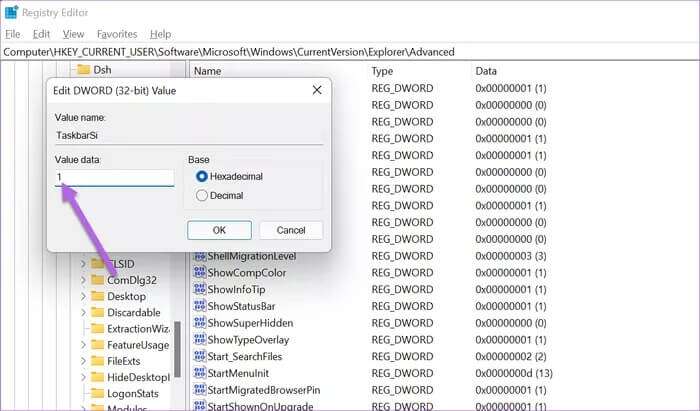
Ve bunun tersi de doğrudur. Ayrıca görev çubuğunun ve simgelerinin boyutunu da artırabilirsiniz. Bunu yapmak için veri değerini değiştirin ve 2 olarak güncelleyin.
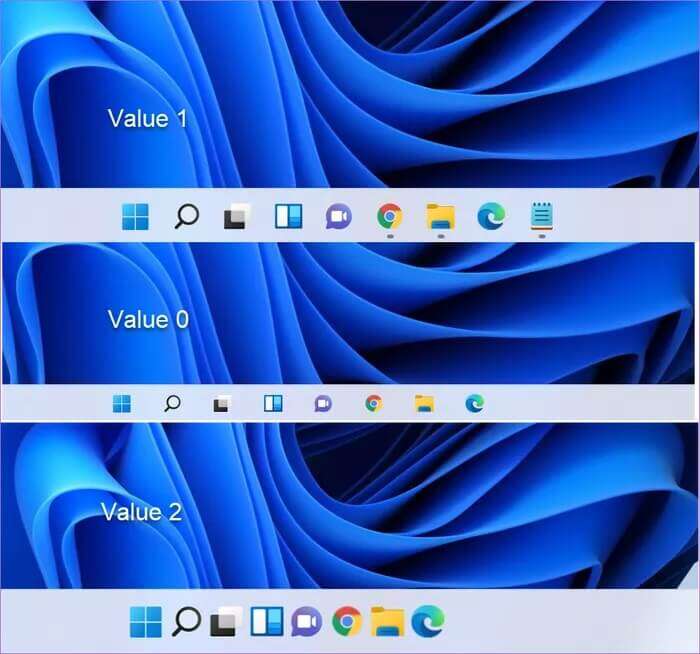
Şu andan itibaren görev çubuğu boyutunu tercihinize göre ayarlayabilirsiniz. Veri değerini değiştirmeniz yeterlidir. Klasör zaten oluşturulduğundan, klasörü ve benzerlerini oluşturma konusunda endişelenmenize gerek yok.
Bonus: Hızlı Eylem Merkezi özelleştirmesi
Artık görev çubuğu beğeninize göre, neden Hızlı Eylem Merkezi'nden ayrılın. Windows 10'dan farklı olarak, Windows'un yeni sürümü size Hızlı Eylem Merkezi'ni özelleştirmek için birçok seçenek sunar.
Önceki yinelemeden farklı olarak, yeni Hızlı Eylem Merkezi, kolay erişim için bir dizi geçişe sahiptir. Ve kullanımınıza bağlı olarak, bazılarını eklemeyi veya çıkarmayı seçebilirsiniz.
Adım 1: Simgeye tıklayarak Hızlı Eylem Merkezi'ni açın Batarya Sağ alt köşede.
Adım 2: Simgeye tıklayın küçük kalem. Burada Wi-Fi, Pil Tasarrufu ve Odak Yardımı gibi kurulu tüm düğmeleri en üstte bulacaksınız.
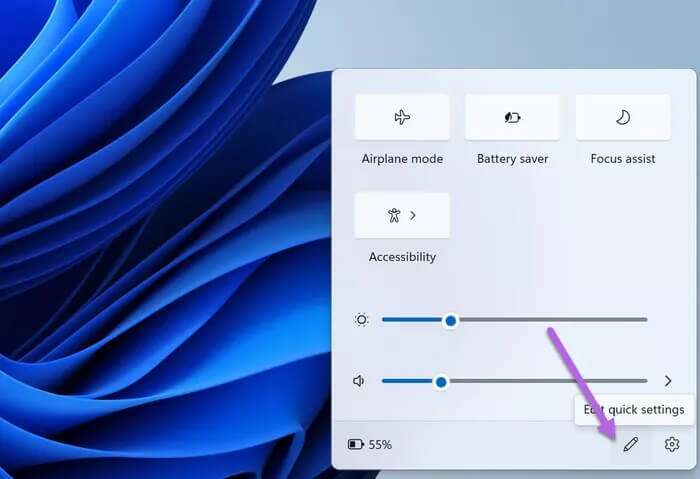
Listeden bazı simgeleri kaldırmak istiyorsanız, Simge'ye dokunun. Sabitlemeyi Kaldır. Simgeleri Hızlı Eylem Merkezi'ne yüklemek için " düğmesine tıklayın.eklemeVe seçeneklerinizi seçin.
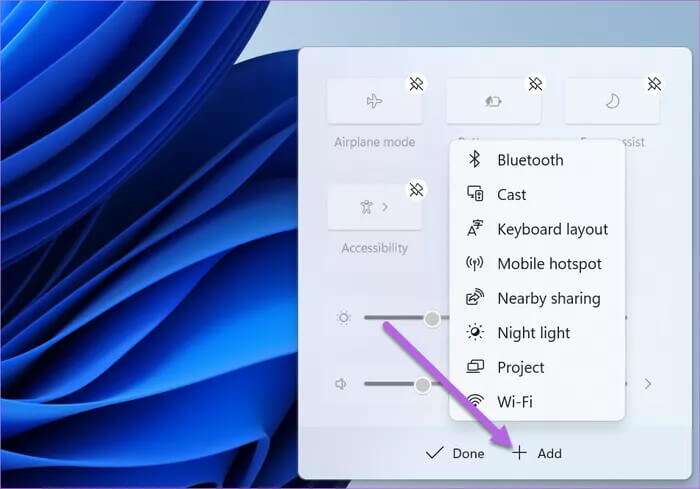
Şu anda Windows 11, söz konusu listeye eklemeniz için size yaklaşık 15 seçenek sunuyor. Wi-Fi, Bluetooth ve Uçak modu gibi standart ücreti alırsınız. Veya Klavye Düzeni, Odak Yardımı veya Yayın gibi diğer seçenekler arasından seçim yapabilirsiniz.
Tercihinize göre değiştirildikten sonra, Ayarları kaydetmek için Bitti düğmesine basın.
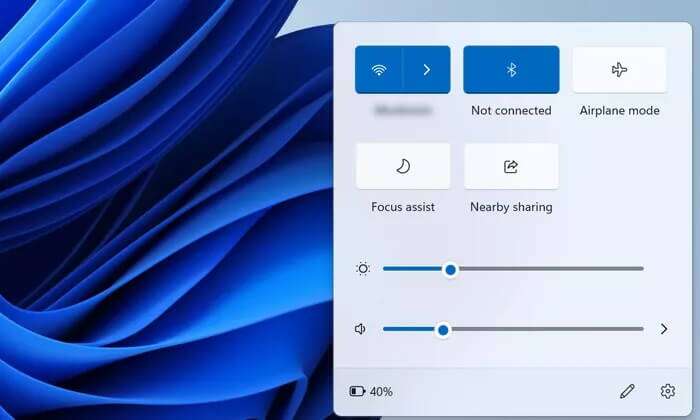
büyük ve küçük
Windows 11'de görev çubuğunu özelleştirmek için birçok seçenek vardır. Görev çubuğu ayarlarından erişilebilir. Windows 11'de hizalamayı ortadan sola değiştirmek veya görev çubuğu öğelerini göstermek/görüntülemek gibi, görev çubuğu simgelerinin boyutunu değiştirmek için yapabileceğiniz birçok şey vardır.